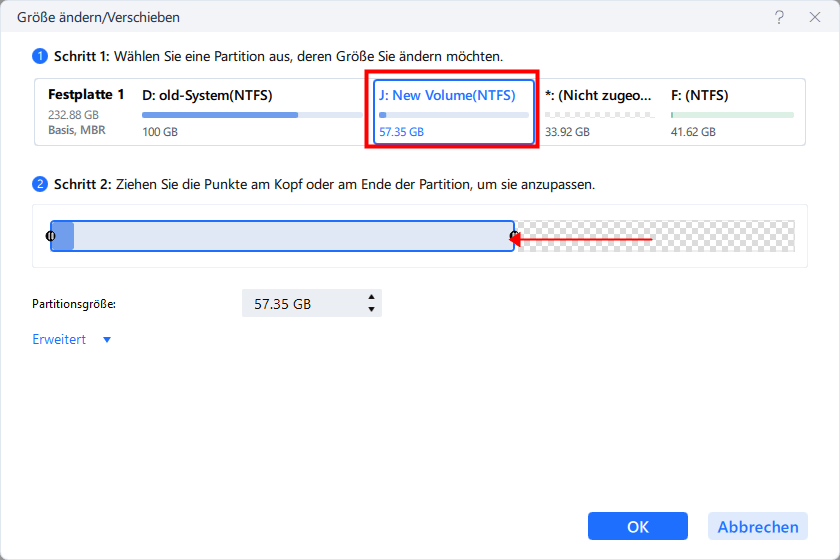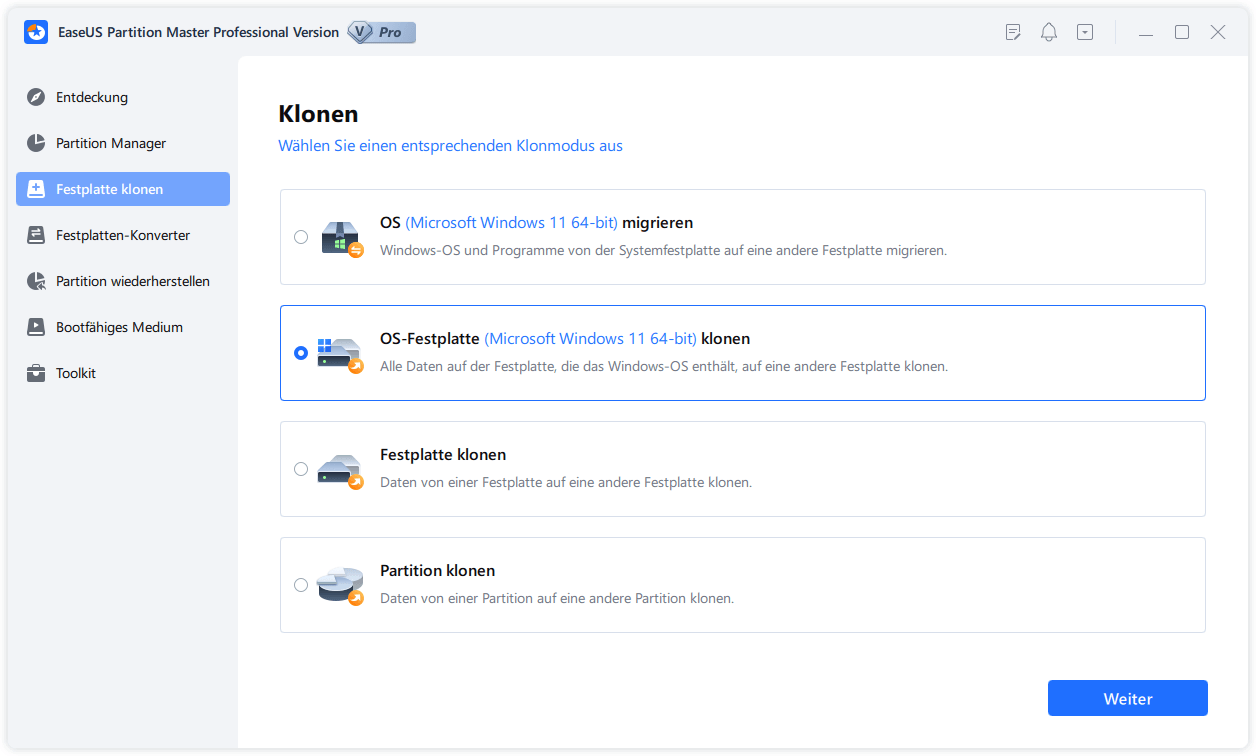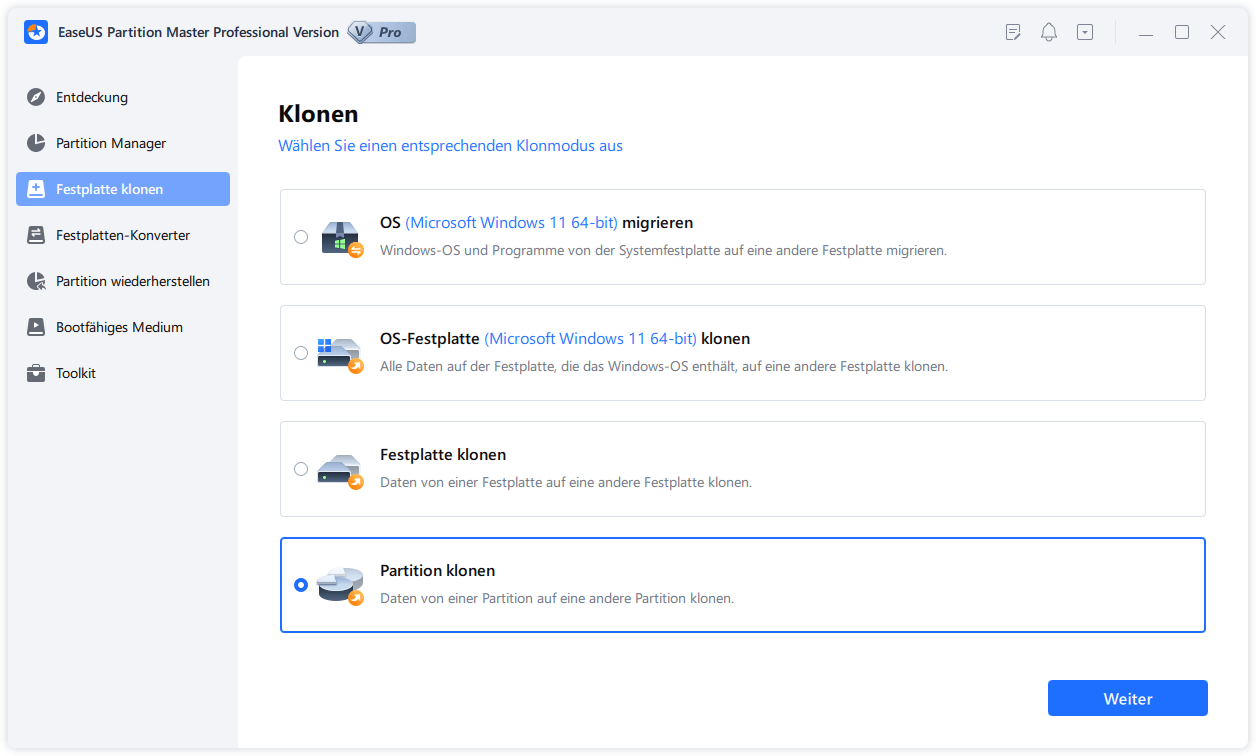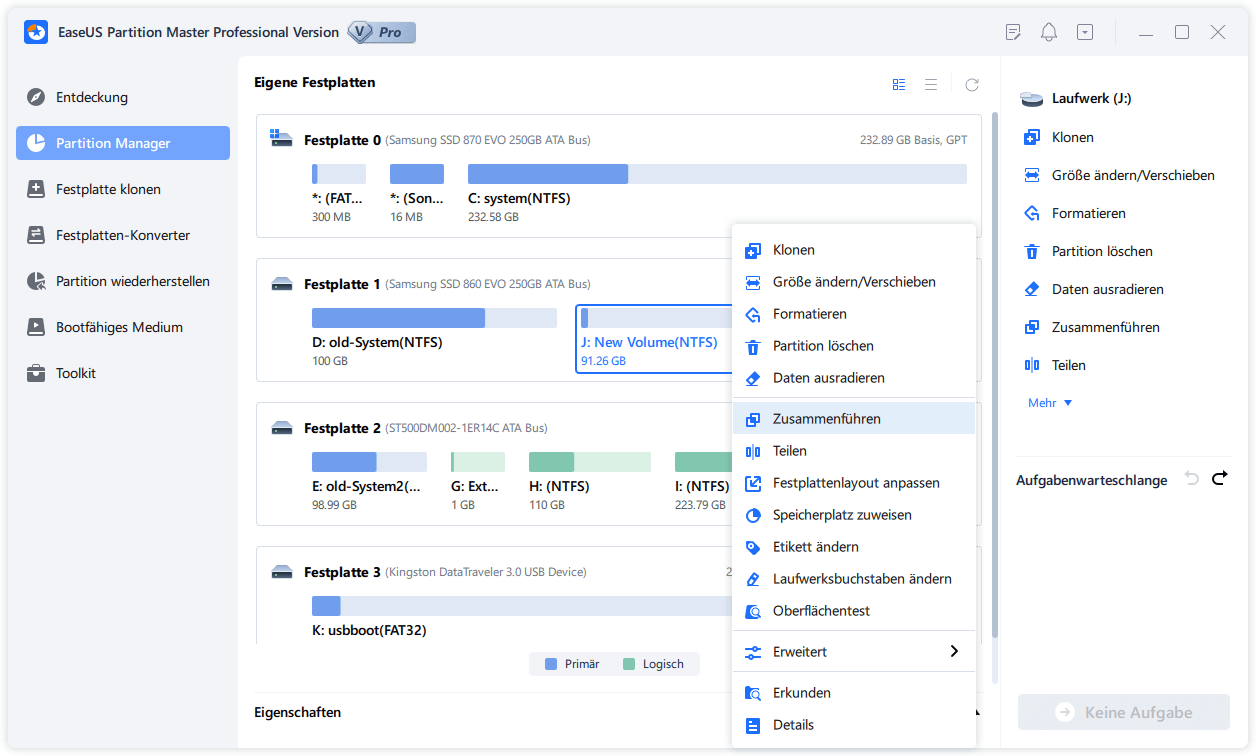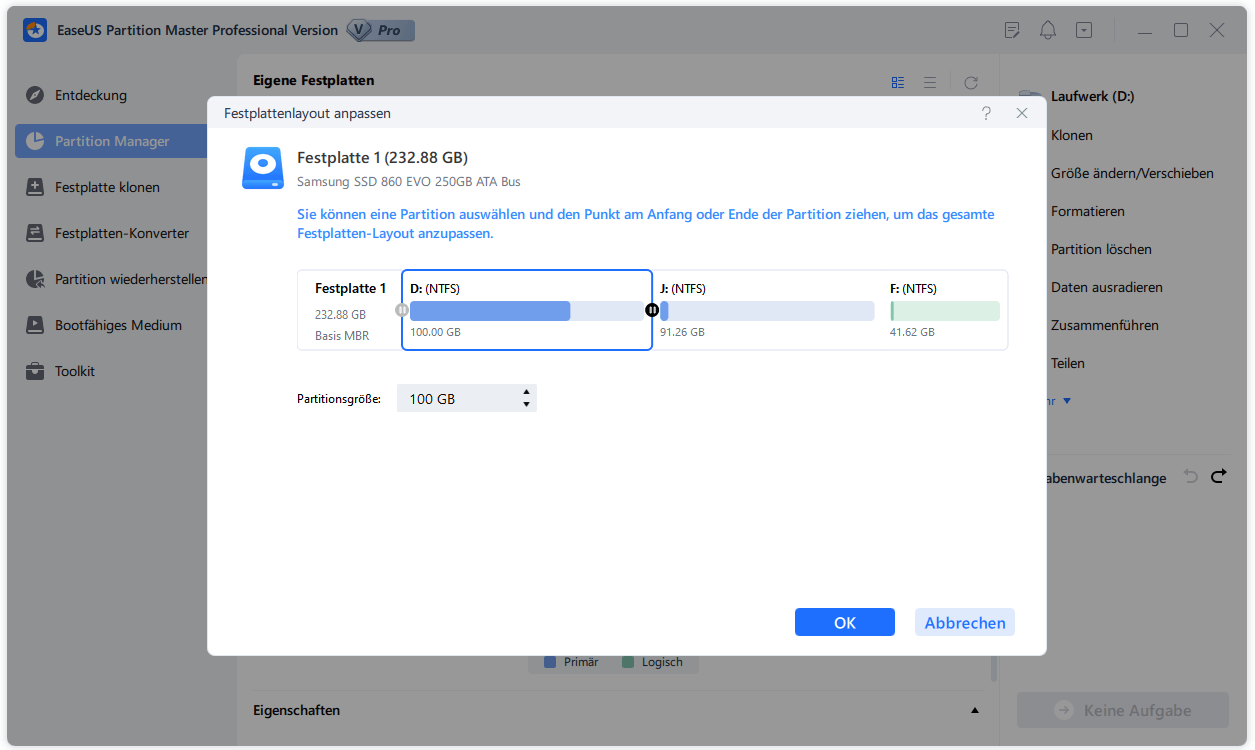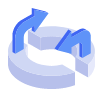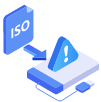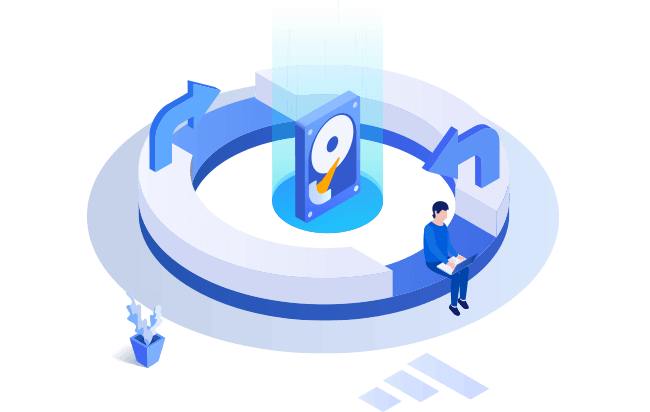
-
MBR vs GPT konvertieren
Konvertieren Sie das Laufwerk von MBR zu GPT ohnen Datenverlust und umgekehrt.
-
FAT32 zu NTFS konvertieren
Konvertieren Sie das Dateisystem von FAT32 zu NTFS.
-
Primäre & logische Partitionen konvertieren
Konvertieren Sie eine primäre Partition zu einer logischen und umgekehrt.
-
Dynamische & basische Volumen konvertieren
Konvertieren Sie dynamische Volumen in basische und umgekehrt.